- 公開日:
- 更新日:
エクセルで行の固定を解除する方法
エクセルでは行を固定することで、例えば大きな表をスクロールしても常に一番上に見出しを表示させたままにすることができます。
この記事では、行の固定を解除する方法をご紹介します。
固定する行を変更したい場合や、行の固定が必要なくなった場合などに以下の方法で固定を解除しましょう。
行の固定を解除する方法
固定した行を解除する方法は以下の通りです。
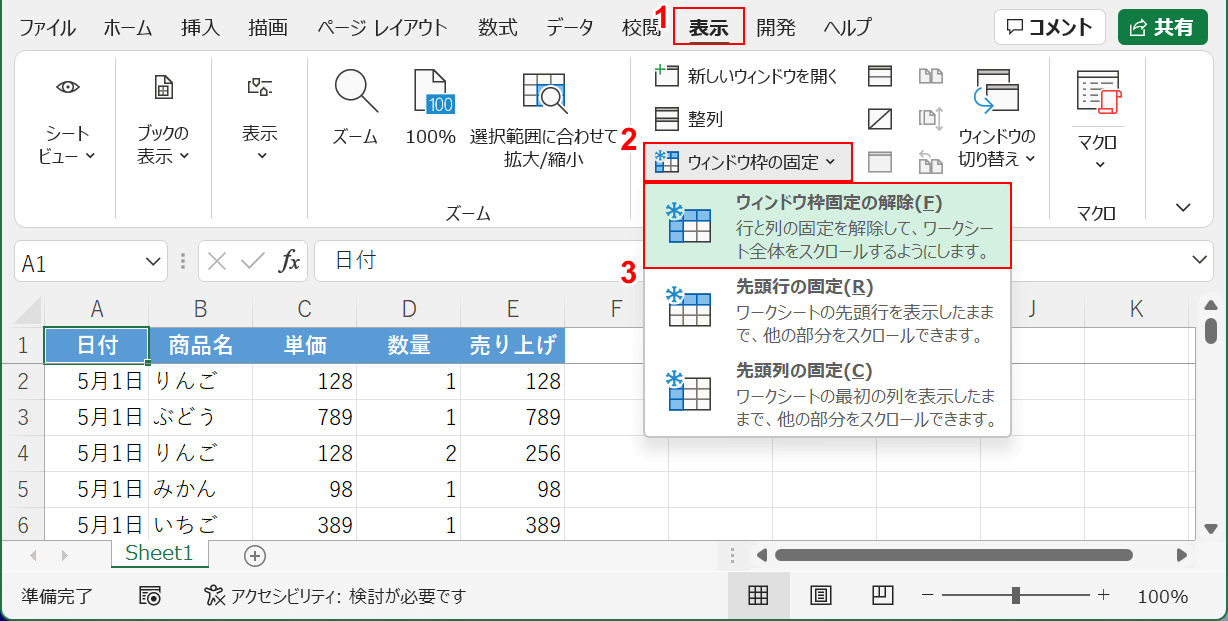
①表示タブ、②ウィンドウ枠の固定、③ウィンドウ枠固定の解除の順に選択します。
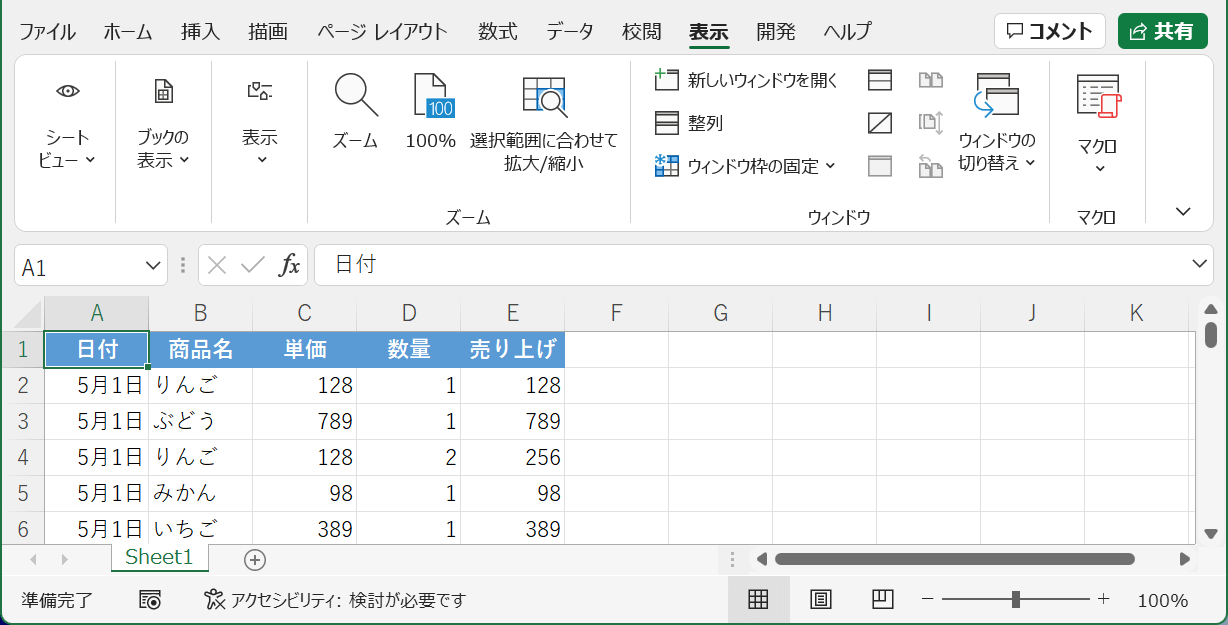
これで、行の固定が解除されます。
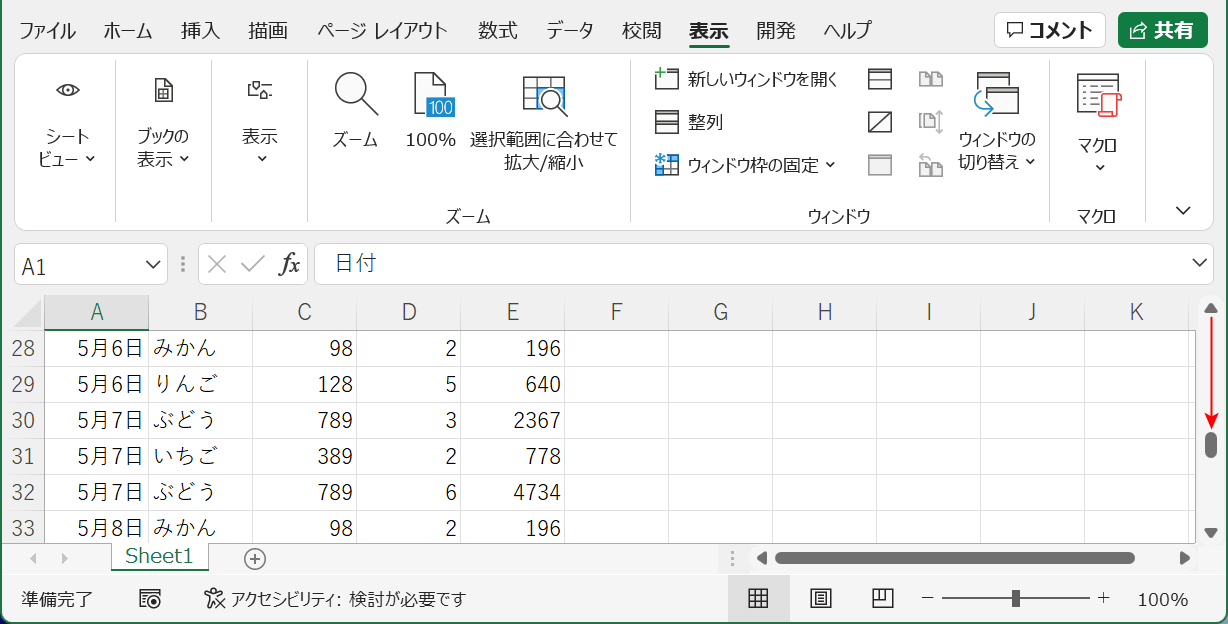
スクロールバーを下げて、行の固定が解除されていることを確認しましょう。
